Para melhores resultados, use a versão mais recente.
-
Texto e Legenda
- Como usar o recurso de legenda automática no Filmora?
- Como usar efeitos de Texto Controlado por Áudio no Wondershare Filmora?
- Como usar o recurso de Mudança de Voz no Wondershare Filmora?
- Animação de texto em trajetória para Windows
- Como utilizar o funcionalidade de texto curvo no Wondershare Filmora?
-
Recursos de IA
- Edição do AI Copilot para Windows
- Criador de miniaturas de IA para Windows
- Removedor de voz com IA para Windows
- Edição baseada em texto AI para Windows
- Proteção de tom de pele AI para Windows
- Gerador de música com IA para Windows
- Máscara inteligente de IA para Windows
- Tradução por IA para Windows
- Efeitos de adesivos de IA
- Imagem para Vídeo para Windows
- Retrato de IA
-
Animação e quadro-chave
-
Guia rápido
- Barra de ferramentas personalizada para Windows
- Pesquisa Inteligente com IA para Windows
- Primeiros Passos
- Registrar, Atualizar e Desinstalar
- Registrar | Atualizar | Desinstalar
- Download/Instalação/Ativação/Atualização/Desinstalação (Windows)
- Notas de Lançamento
- Planos de Membros
- Lista de Atalhos do Teclado
- Lista de atalhos de teclado (Windows)
-
Novos recursos
-
Requisitos do sistema
-
Interface principal
-
Criar projeto
-
Importar e gravar
-
Edição de vídeos
- Edição de vários clipes para Windows
- Clipe composto para Windows
- Super Câmera Lenta com Tecnologia Optical Flow para Windows
- Atalhos de Velocidade de Reprodução no Windows
- Marcadores para Windows
- Atalhos Windows favoritos.
- Fundo ajustável para vídeos e imagens no sistema operacional Windows.
- Ativar/desativar clipe no Windows
- Áudio Ripple para Windows
- Criar Clipe Multicâmera
- Curva de Trajetória de Keyframe para Windows
- Linha do Tempo Magnética no Windows
- Compressor de Vídeos no Windows
- Rastreamento Planar
- Aprimorador de Vídeo com IA
- Selecionar todos os clipes na linha do tempo no Windows
- Ferramentas de desenho para Windows
- Espaço de Trabalho do Filmora para Windows
- Régua de Edição de Vídeo - Windows
- Tela Verde (Chroma Key)
- Dividir e Cortar Vídeos
- Reproduzir Vídeos ao Contrário
- Cortar e Ampliar Vídeos
- Transformar Vídeo
- Aprimoramento Automático
- Aplicar máscara no vídeo
- Como usar a linha do tempo no Win
- Estabilização de Vídeo
- Auto Reframe de vídeos
- Vídeo em Tela Dividida
- Frame Congelado
- Projeção de Sombras
- Motion Tracking
- Correção de Lentes
- Efeito PIP
- Máscaras
- Composição
- Captura de Imagem do Vídeo
- Adicionar Bordas
- Efeito Mosaico
- Modelos Predefinidos
- Remoção de Rosto
-
Edição de cores
- Escopos profissionais de vídeo para Windows
- HSL no Windows
- Histogramas no Windows
- Curvas RGB no Filmora
- Vista de comparação de cores para Windows
- Ajustar tons de cores no Windows
- Luz no Windows
- Como usar Rodas de cores para Windows
- Paleta de Cores por IA para Windows
- Aprimoramento de Cores
- Tom de Cores
- Balanço de Branco
- Ajustar LUT 3D
-
Edição de áudio
- Alongamento de áudio para Windows
- Acessar o Medidor de Áudio no Windows
- Aplicação Áudio de IA-Filmora
- Como executar clonagem de voz com IAno Wondershare Filmora?
- Mudar o tom do áudio
- Audio Ducking em Filmora
- Normalização automática
- Aparar, Dividir ou Cortar Áudio
- Ajustar Áudio
- Separar Áudio
- Fade In/Out de Áudio
- Frequência de Áudio
- Sincronização Automática de Áudio
- Misturador de Áudio
- Equalizador de Áudio
- Silenciar Áudio
- Efeitos de Áudios
- Detecção de Batida
- Redução de Ruído de Vídeo para Windows
-
Edição de animação
-
Ajuste de velocidade
-
Edição de IA
- Gerador de BGM inteligente
- IA de Texto para Vídeo para Windows
- Aprimorador de Voz com IA
- Mosaico de Rosto com IA para Windows
- Áudio para vídeo
- Criando script com Copywriting com Inteligência Artificial - Copywriting com IA
- Cortador Inteligente com IA para Windows
- Alongamento de Áudio com IA para Windows
- Redução de Ruído de Áudio com IA
- Ideias de vídeo para janelas
- Projeto de vídeo curto
- Clipes curtos inteligentes para Windows
- Corte de cena inteligente para Windows
- Removedor de Objetos de Vídeo com IA para Windows
- Fala para Texto / Texto para Fala / SRT
- Remoção de Ruídos Automática
- Áudio Ducking
- Detecção de Cenas
- Retrato de AI
- Figurinhas AR
- Sincronização Automática de Batidas
- Auto Highlight
- Detecção de Silêncio
- Normalização de Áudio Automática
-
Adicionar efeitos
- Efeitos de Contagem Regressiva no Filmora
- Efeitos de coleção para Windows
- Asset Center
- Efeitos baseados em áudio para Windows
- Adicionar máscara de efeitos no Windows
- Como usar função de Visualizador de Áudio no Filmora para Window?
- Tipos de Efeitos
- Adicionar e Personalizar Filtros
- Adicionar e Personalizar Sobreposições
- Recursos do Filmstock
- Adicione e ajuste sobreposições
- Efeito de Remoção de Face
- Usar Efeitos Boris FX
- Usar Efeitos NewBlue FX
-
Adicionar transições
-
Adicionar áudio
-
Adicionar títulos
-
Adicionar elementos
-
Exportar vídeo
- Configurações de exportação no Windows
- Exportar clipes selecionados no Windows
- Exportar intervalo de clipe no Windows
- Compartilhar Vídeos para o TikTok do Filmora
- Como remover a marca d'água
- Filmora-Configurações de exportação [Win e Mac]
- Tutorial e Visão Geral de Exportação
- Exportar para um Dispositivo
- Exportar para YouTube
- Exportar para Vimeo
- Gravar um DVD
-
Usar Wondershare Drive
-
Melhoria de desempenho
- Alterar Qualidade de Reprodução
- Marcar Clipes
- Edição em Grupos
- Marcar entrada e saída no Windows
- Gerenciar trilhas no Windows
- Edição de Vídeo Proxy
- Problemas conhecidos e bugs corrigidos
- Configurar Preferências
- Configurações do Projeto
- Detecção de Compatibilidade do Sistema
- Renderizar Arquivos de Visualização
- Guia de usar HDR no Filmora
- Gerenciar Linha do Tempo
- Lista de atalhos de teclado
- Alterar a qualidade da reprodução
Alongamento de Áudio com IA para Windows
Este guia ajuda você a simplesmente definir o comprimento do áudio e não há necessidade de cortar, ondular ou adicionar desbotamentos.
Alongamento de Áudio com IA é uma ferramenta útil para remixar música automaticamente. Ele permite que você recronometre o clipe de áudio facilmente para corresponder à duração do vídeo. O início e o fim do material permanecem os mesmos no remix, e o meio será editado.
Índice
Cenários de Uso
Aqui estão dois exemplos para estimular sua criatividade no uso dessa ferramenta:
- Um vlog com várias cenas e diferentes clipes de música. A música é sempre uma solução para vincular clipes, mostrando a sensação de cada cena que você deseja apresentar. No entanto, o comprimento de cada clipe pode não ser satisfeito.
- Um vlog com a mesma música, mas o tempo de música não corresponde ao tempo de vídeo. Você pode estar frustrado com a complexidade de reorganizar as batidas da música. AI Audio Stretch dá-lhe uma resposta para esticar o áudio instantaneamente e alongá-lo para o tempo correspondente ao vídeo.
Aplicar o Alongamento de Áudio com IA no Windows
Você pode seguir as etapas abaixo para alterar a duração do áudio de forma eficiente.
Passo 1: Abra a função de alongamento
Depois de iniciar o aplicativo Filmora e adicionar áudio, você pode clicar no ícone de alongamento na barra de ferramentas.
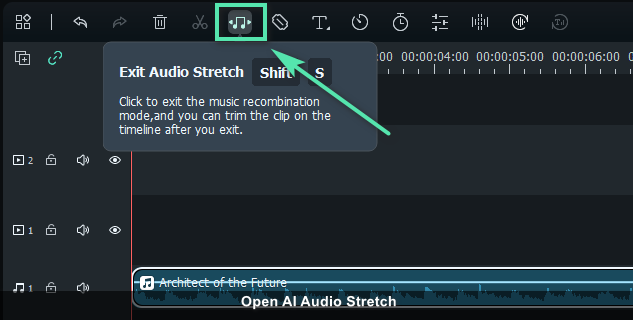
Step 2: Definir o tempo de áudio do clipe
Selecione o áudio do clipe que você deseja modificar primeiro. Em seguida, arraste o clipe de música na linha cronológica para a frente ou para trás até ao ponto em que pretende iniciá-lo ou pará-lo.

Reeditar este recurso
Você pode seguir as etapas abaixo para redefinir o comprimento do áudio.
Passo 1: Reedite o comprimento, se necessário
Se você quiser excluir o efeito, clique com o botão direito do mouse no clipe e escolha Excluir alongamento de áudio para remover o efeito de alongamento. Como alternativa, clique mais uma vez no ícone de alongamento para definir a duração novamente.
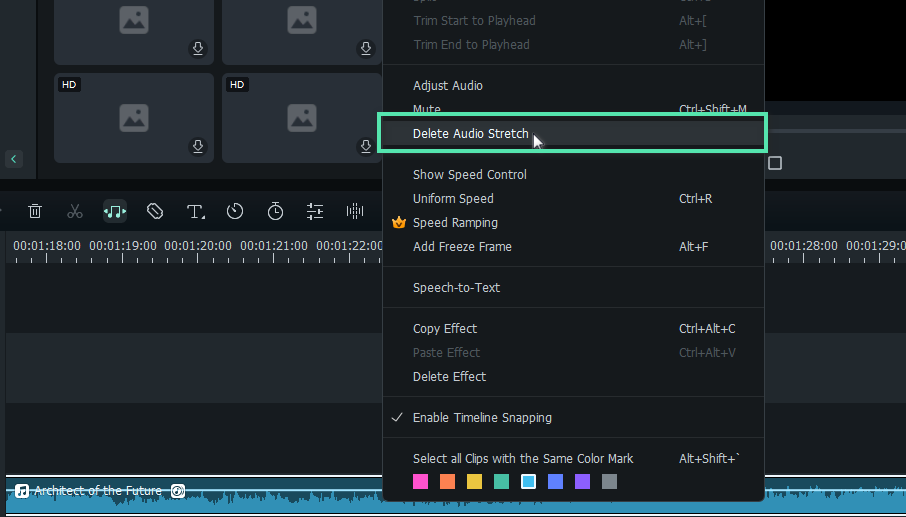
Nota:
1 Limite de tempo: O Filmora Alongamento de Áudio com IA suporta apenas clipes de áudio de 10s à 10h.
2 O uso de alongamento de áudio removerá automaticamente o efeito reverso usado antes para o seu clipe.
Mais informações relacionadas
Artigos em destaque
3 maneiras de adicionar um efeito olho de peixe a vídeos e fotos
Você é fã do efeito olho de peixe? Você quer adicioná-lo às suas fotos e vídeos? Confira este guia e descubra como.
2024 | 4 métodos mais fáceis de corrigir vídeos pixelados
Se você deseja corrigir vídeos pixelados, não precisa gastar muito ou ir a extremos. Você só precisa de uma ferramenta confiável de reparo de vídeo para ajudar a despixelizar seu conteúdo de vídeo e resolver o problema.
As 20 melhores ideias de marketing imobiliário de Natal para experimentar este ano
Aqui estão algumas ideias para abordar o marketing imobiliário de Natal neste ano.
Perguntas frequentes
Normalização de Áudio Automática
Aprenda o que é e como usar a normalização de áudio automática no Filmora para Windows.
Corte de cena inteligente para Windows
Esse guia explica como utilizar o recurso de Corte de cena inteligente no Windows.
Áudio para vídeo
Áudio para vídeo é uma tecnologia que permite fazer upload de arquivos de áudio, com a IA gerando automaticamente conteúdo de vídeo correspondente. A IA analisa o áudio para criar visuais que combinam com o tom, mensagem e humor, facilitando o processo de criação de conteúdo audiovisual sincroni
